Secrétariat AC-Ju
2, chemin de la Perche – CP 1136 – 2900 Porrentruy 1
Tél : 032 465 15 75
info(at)ac-ju.ch
Copyright 2024 © All rights Reserved.
Afin de pouvoir utiliser l’application Scanner AC-Ju, vous devez disposer d’un compte utilisateur sur l’application et, de ce fait, être partenaire digital AC-Ju. Une fois sa demande validée, le partenaire digital AC-Ju recevra un courriel lui permettant d’activer son compte et de choisir son mot de passe.
Pour devenir partenaire digital AC-Ju, il suffit d’envoyer un courriel à info@ac-ju.ch avec mention de votre souhait de devenir partenaire digital AC-Ju, votre raison sociale, votre adresse et votre IBAN, ainsi que l’adresse courriel à laquelle vous souhaitez recevoir les clés d’activation de votre compte.
Pour vous connecter à l’application Scanner AC-Ju, il vous suffit de saisir votre nom d’utilisateur ou votre adresse e-mail ainsi que votre mot de passe, puis appuyez sur Se connecter.
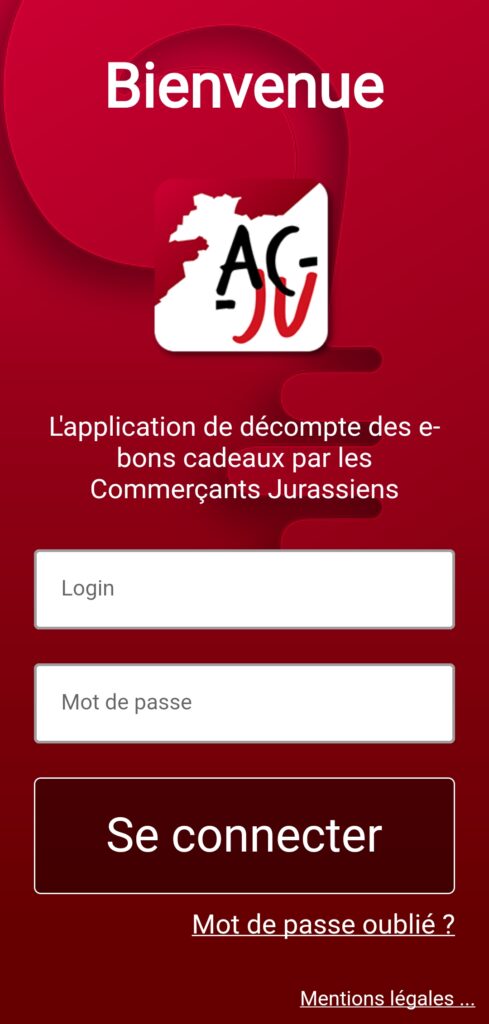
Vous pouvez réinitialiser votre mot de passe en tout temps en cliquant sur le lien Mot de passe oublié ? Vous devrez ensuite saisir votre adresse e-mail puis vous recevrez un e-mail vous permettant de définir un nouveau mot de passe.
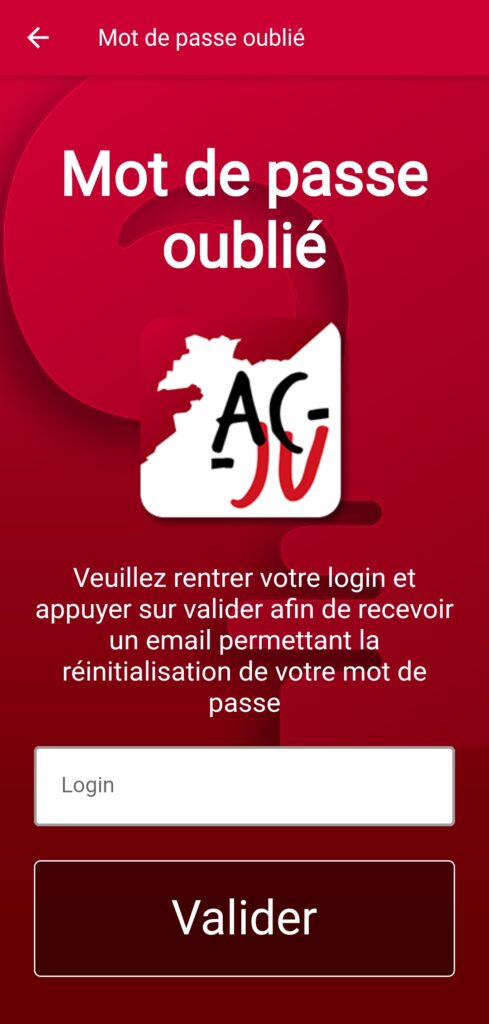
Afin de pouvoir encaisser des bons, il est nécessaire de se connecter à une caisse. La connexion à une caisse se fait à l’aide d’un code PIN à 4 chiffres.
Lors de votre première connexion, vous allez devoir changer le mot de passe de la Caisse principale. Le mot de passe par défaut est 1234.
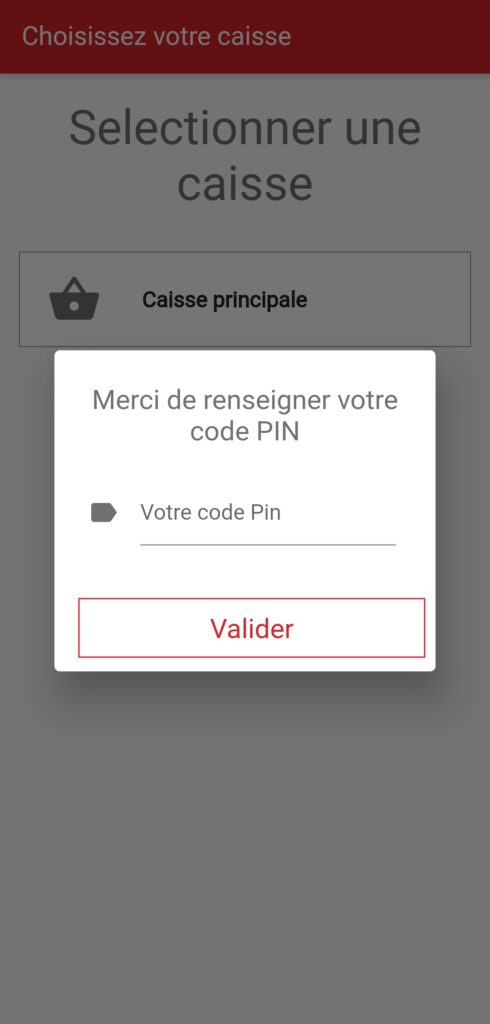
Vous pouvez créer autant de caisses que vous le souhaitez depuis l’application Scanner AC-Ju.
Chaque caisse est sécurisée par un code PIN.
La personne connectée à la caisse ne peut consulter que les bons encaissés sur cette même caisse.
La caisse principale permet de consulter les bons encaissés sur toutes les caisses.
Afin de pouvoir ajouter, modifier ou supprimer une caisse, il est nécessaire de vous connecter à la caisse principale puis cliquez sur le nom de la caisse situé en haut à droite de l’écran.
Pour ajouter une nouvelle caisse, il vous suffira ensuite de cliquer sur le
bouton « + » et renseigner le nom de la caisse ainsi que le code PIN.
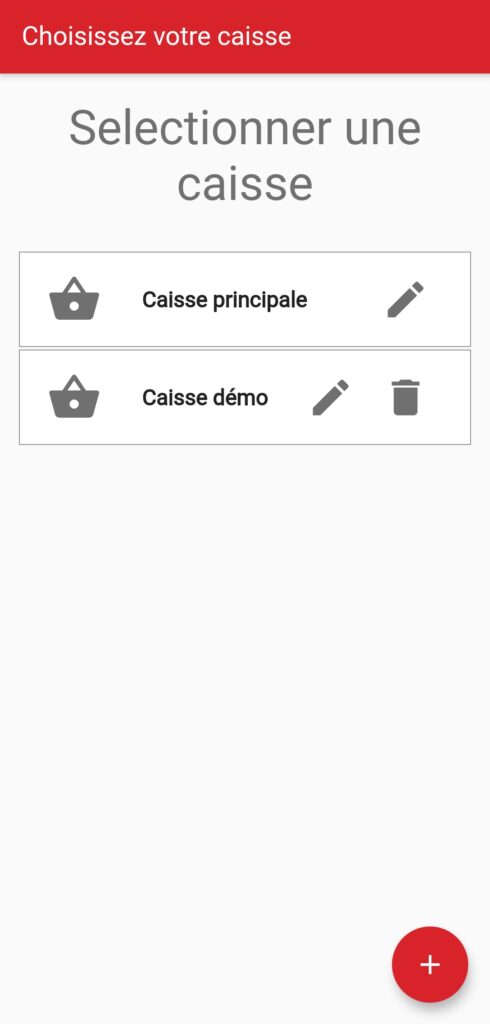
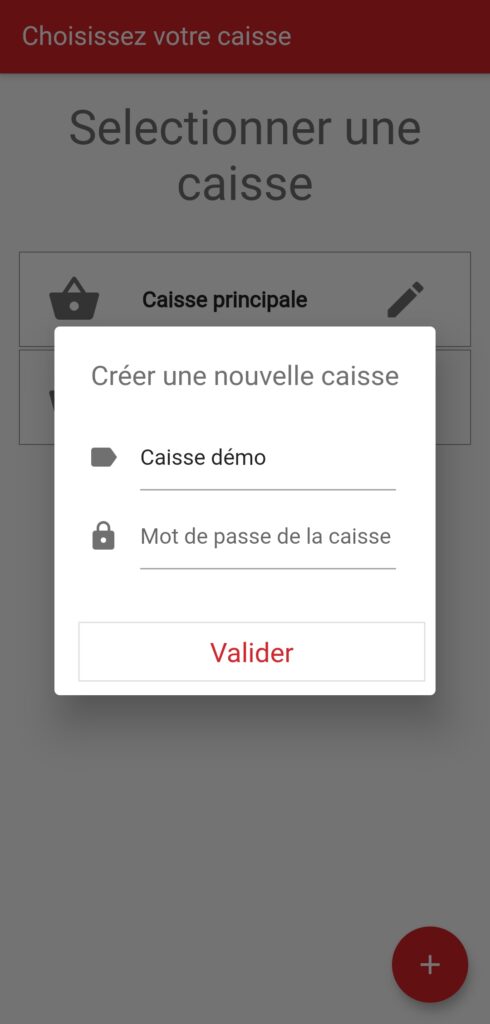
Vous pouvez à tout moment changer le code PIN de votre caisse.
Pour ce faire, il vous suffit de vous connecter à la caisse principale puis cliquez sur le nom de la caisse situé en haut à droite de l’écran. Cliquez ensuite sur l’icône de crayon sur la caisse dont vous aimeriez modifier le code PIN. Saisissez le nouveau code PIN puis Valider.
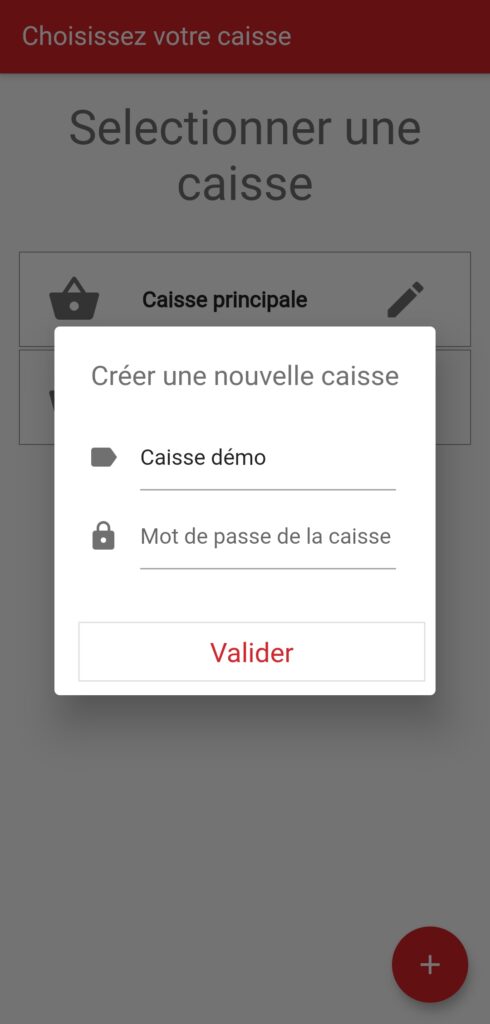
Pour commencer l’encaissement de bons, cliquez sur le bouton Scanner de l’onglet Scanner.
Scanner ensuite le code QR du bon à l’aide de l’appareil photo du smartphone.
L’application vous dira ensuite si le bon est valide pour encaissement ou si celui-ci est déjà encaissé, expiré ou invalide.
Si le bon est valide, il vous suffit de cliquer sur le bouton Encaisser.
Vous aurez ensuite la possibilité de scanner d’autres bons en cliquant sur Scanner nouveau ou alors vous rendre au tableau récapitulatif des bons scannés avec le bouton Vers tableau récap.
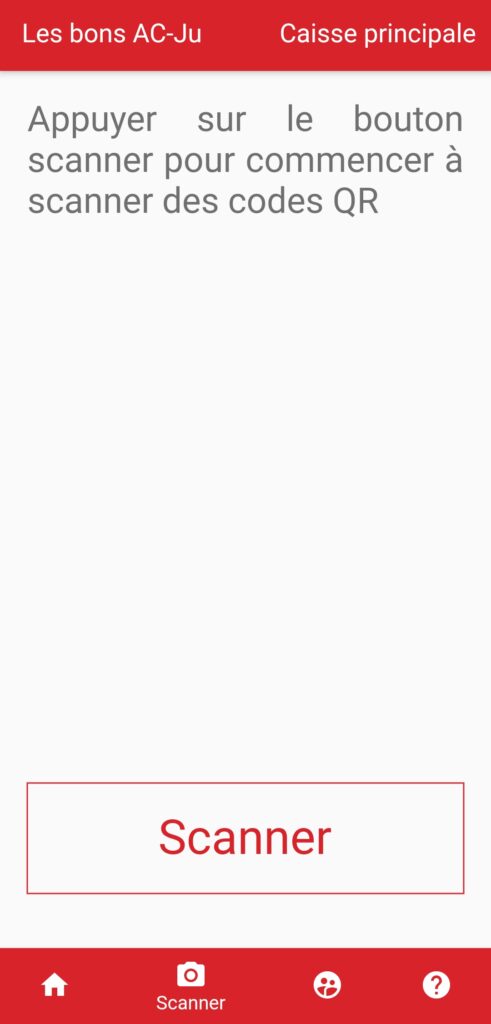
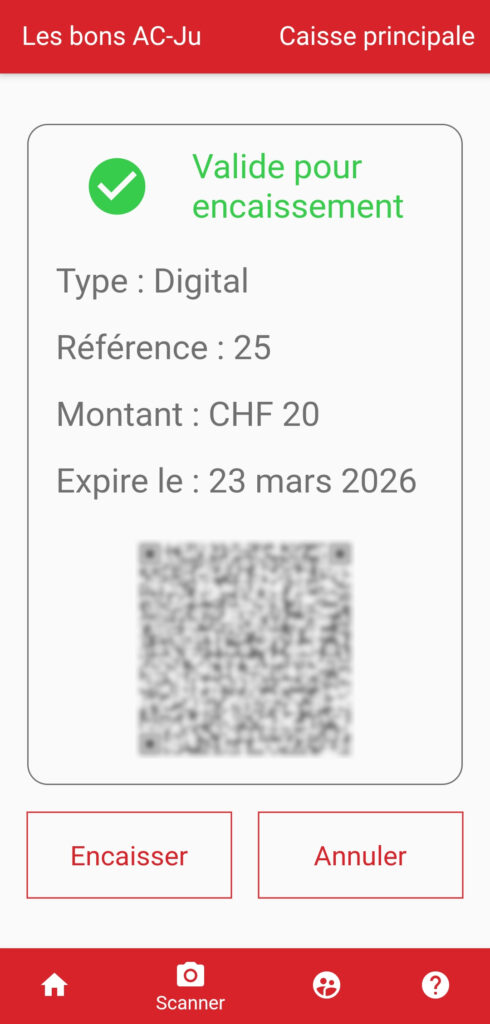
L’onglet Accueil vous permet de voir le récapitulatif des bons scannés pour une période donnée.
Vous pouvez changer la période des bons à afficher en cliquant sur la flèche.
La caisse principale permet d’afficher les bons scannés sur toutes les caisses. Les autres caisses quant à elles permettent d’afficher uniquement les bons scannés sur cette même caisse.
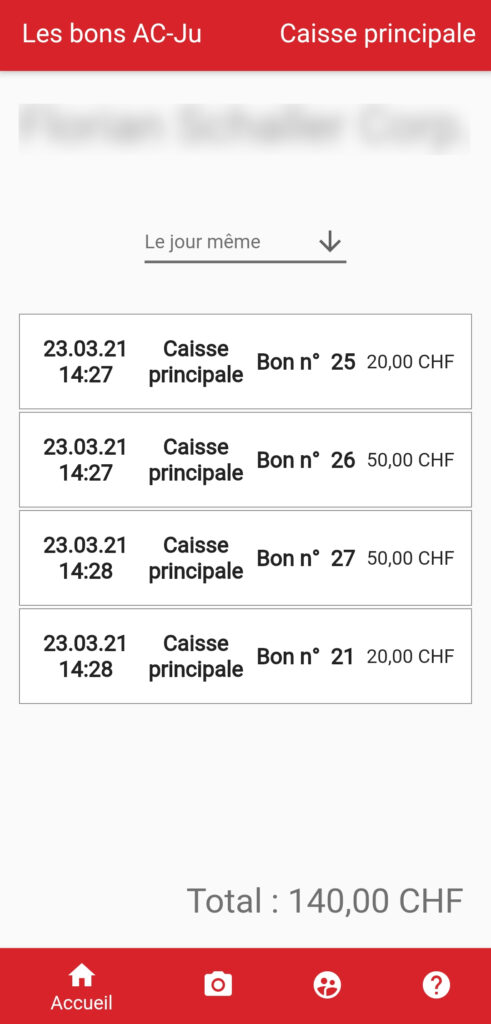
Pour se déconnecter, il vous suffit de cliquer sur le bouton Se déconnecter de l’onglet Profil.
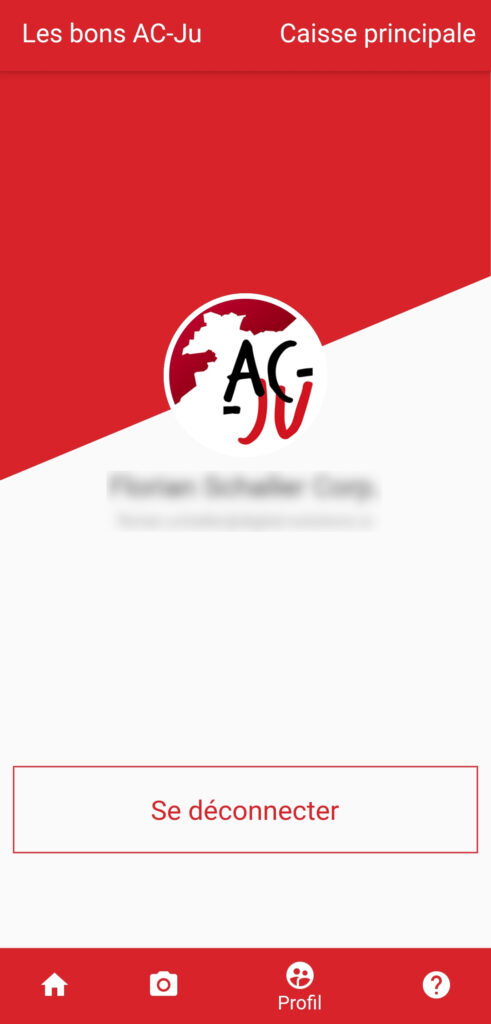
Secrétariat AC-Ju
2, chemin de la Perche – CP 1136 – 2900 Porrentruy 1
Tél : 032 465 15 75
info(at)ac-ju.ch